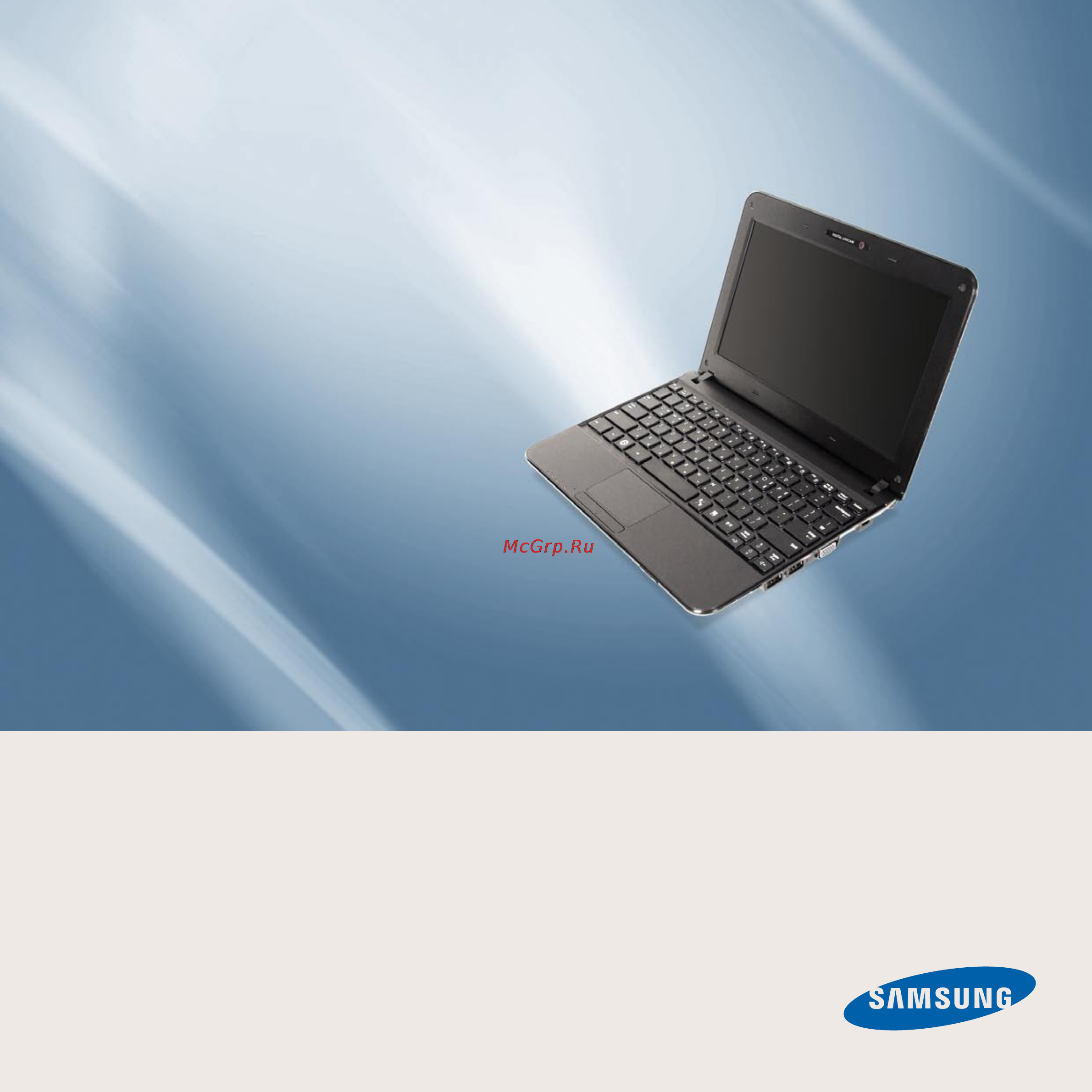Samsung NP-N220-JP01RU Инструкция по эксплуатации онлайн
Содержание
- Samsung n150 plus user guide 1
- Глава 1 начало работы 2
- Компактный но мощный компьютер 3
- Портативный компьютер 3
- Универсальное и удобное использование 3
- Характеристики продукта 3
- Внимание 4
- Значок условное 4
- Может привести к серьезным травмам или смерти 4
- Несоблюдение инструкций отмеченных этим знаком может привести к легким травмам или повреждению собственности 4
- Обозначение описание 4
- Перед началом использования 4
- Предупреждение несоблюдение инструкций отмеченных этим знаком 4
- Прежде чем прочесть руководство пользователя проверьте следующее 4
- Условные обозначения имеющие отношение к мерам предосторожности 4
- 2010 samsung electronics co ltd авторское право на это руководство принадлежит samsung electronics co ltd никакая часть настоящего руководства ни в каких целях не может быть воспроизведена или передана в какой бы то ни было форме и какими бы то ни было средствами будь то электронные или механические без согласия samsung electronics co ltd информация приведенная в настоящем документе может быть изменена без уведомления если это требуется для повышения быстродействия продукта samsung electronics не несет ответственности за потерю данных примите меры предотвращающие потерю важных данных и создайте резервные копии этих данных 5
- Авторское право 5
- Условные обозначения в тексте 5
- Меры предосторожности касающиеся поддержки операционной системы 6
- Ограничения производительности 6
- Сведения о стандарте относительно емкости продукта 6
- Представление решения для восстановления дополнительно 7
- Глава 1 начало работы 9
- Глава 2 использование компьютера 9
- Глава 3 настройка и обновление 9
- Глава 4 устранение неполадок 9
- Глава 5 приложение 9
- Содержание 9
- В целях обеспечения защиты и во избежание ущерба внимательно прочитайте следующие инструкции по технике безопасности 10
- Меры предосторожности 10
- Предупреждение 10
- Установка 10
- Предупреждение 11
- Питание 12
- Предупреждение 12
- Предупреждение 13
- Предупреждение 14
- Меры предосторожности при использовании адаптера переменного тока 15
- Предупреждение 15
- Детали 16
- Использование батареи 16
- Предупреждение 16
- Разрешенные 16
- Питание отключено 17
- Предупреждение 17
- Предупреждение 18
- Использование 19
- Предупреждение 19
- Предупреждение 20
- Обновление 21
- Предупреждение 21
- Предупреждение 22
- Хранение и перемещение 22
- Внимание 23
- Установка 23
- Внимание 24
- Использование батареи 24
- Внимание 25
- Использование 25
- Внимание 26
- Внимание 27
- Внимание 28
- Обновление 28
- Внимание 29
- Хранение и перемещение 29
- Внимание 30
- Предупреждения по предотвращению потери данных управление жестким диском 30
- Правильная осанка 31
- Правильная осанка при работе с компьютером 31
- Положение глаз 32
- Положение рук 33
- Управление громкостью наушники и громкоговорители 33
- Использование времени перерывы 34
- Освещение 34
- Условия эксплуатации 34
- Важные сведения по безопасности 35
- Техника безопасности 35
- Установка системы 35
- Меры предосторожности при эксплуатации 36
- Указание по безопасной работе на ноутбуке 37
- Безопасность при использовании лазера 38
- Замена деталей и принадлежностей 38
- Утилизация аккумулятора 38
- Кабель питания вилка кабель и адаптер вилки для розетки переменного тока прилагаемые к компьютеру соответствуют требованиям для использования в стране где приобретено оборудование кабели питания для других стран должны соответствовать требованиям для страны где планируется использовать компьютер для получения дополнительных сведений относительно требований к кабелю питания обратитесь к авторизованному дилеру продавцу или сервисный центр 39
- Подключение и отключение адаптера переменного тока 39
- Требования к кабелю питания 39
- Электрическая розетка должна быть расположена вблизи устройства в легкодоступном месте при отключении кабеля питания не тяните за сам кабель 39
- Общие требования 40
- Уведомления о соответствии нормативным требованиям 41
- Указания по беспроводной связи 41
- Соединенные штаты америки 43
- Требования по безопасности и уведомления для сша и канады 43
- Данное устройство соответствует требованиям части 15 правил fcc эксплуатация данного устройства допускается при соблюдении следующих двух условий 1 данное устройство не должно становиться источником помех и 2 данное устройство должно работать в условиях любых помех включая помехи которые могут вызывать сбои в работе 44
- Другие беспроводные устройства уведомления по безопасности для других устройств в беспроводной сети см документацию прилагаемую к беспроводным адаптерам ethernet или другим устройствам в беспроводной сети 44
- Непреднамеренный излучатель в соответствии с частью 15 правил fcc 44
- Преднамеренный излучатель в соответствии с частью 15 правил fcc 45
- Fcc часть 68 при наличии модема 47
- Канада 49
- Непреднамеренный излучатель в соответствии с ices 003 49
- Преднамеренный излучатель в соответствии с rss 210 49
- Brazil 51
- Европейские директивы 52
- Европейский союз 52
- Информация о производителе 52
- Метка ce европейского союза и уведомления о соответствии 52
- Заявление о соответствии требованиям директивы ес r tte 54
- Чтобы просмотреть заявление о соответствии данного продукта стандартам ес только на английском языке посетите веб узел http www samsung com uk support download supportdownmain do и выполните поиск по номеру модели устройства если заявление о соответствии стандартам для интересующей модели отсутствует на указанном веб узле обратитесь к дистрибьютору 55
- Данное оборудование было одобрено решением совета 98 482 eec ctr 21 для подключения с помощью единого терминала к сети общего пользования во всех странах европы однако в виду различий между отдельными сетями общего пользования имеющихся в разных странах само по себе разрешение не является безусловной гарантией успешной работы в каждом месте подключения к сети в случае проблем следует обратиться в службу технической поддержки изготовителя 58
- Правильная утилизация данного изделия 59
- Сведения о символе weee 59
- Правильная утилизация батарей данного устройства 60
- Вид спереди 61
- Обзор 61
- 5 1 3 2 62
- Индикаторы состояния 62
- Вид справа 63
- 1 3 4 5 6 64
- Вид слева 64
- Порт usb 64
- Вид сзади 65
- Вид снизу 66
- Включение и выключение компьютера 67
- Включение компьютера 67
- Выключение компьютера 67
- Для windows xp 68
- Расположенную на панели задач 68
- Щелкните выключение 68
- Щелкните кнопку пуск 68
- Samsung fast booting 69
- Использование функции fast booting аналогично включению компьютера 69
- Включена или выключена в соответствии с вашим выбором 70
- Функция fast booting будет 70
- Глава 2 71
- Глава 2 использование компьютера 71
- Использование компьютера 71
- Fn название функция 72
- Клавиатура 72
- Клавиши быстрого доступа 72
- При нажатии клавиш перечисленных ниже вместе с клавишей fn можно использовать следующие функции 72
- Функции горячих клавиш и процедуры описаны в следующих разделах 72
- Fn название функция 73
- Samsung 73
- Support center 73
- Другие функциональные клавиши 74
- Регулятор громкости 74
- Управление яркостью дисплея 74
- Цифровые клавиши 74
- Основные функции сенсорной панели 75
- Перемещение курсора по экрану 75
- С помощью сенсорной панели можно выполнять такие же функции что и при использовании мыши левая и правая кнопки сенсорной панели выполняют такие же функции что и левая и правая кнопки мыши 75
- Сенсорная панель 75
- Слегка коснитесь пальцем сенсорной панели и перемещайте его курсор мыши будет перемещаться соответственно перемещайте палец в том направлении в котором требуется переместить курсор 75
- Функция двойного щелчка 76
- Функция нажатия 76
- Функция перетаскивания 76
- Функция правой кнопки 76
- В области прокрутки сенсорной панели доступна функция аналогичная функции колесика мыши функция прокрутки поместите палец на правый край сенсорной панели для выполнения прокрутки по вертикали или на нижний край для выполнения прокрутки по 77
- Горизонтали а затем переместите палец вдоль края для выполнения прокрутки экрана по вертикали или по горизонтали 77
- Функция жестов сенсорной панели дополнительно 77
- Функция прокрутки сенсорной панели 77
- Настройка функции жестов 78
- Функция прокрутки 78
- Функция перемещения 79
- Функция поворота изображения 79
- Функция увеличения уменьшения изображения 79
- Функция включения выключения сенсорной панели 80
- Usb порт 81
- Внешний дисковод компакт дисков 81
- Внешний дисковод компакт дисков приобретается дополнительно 81
- На данном компьютере поддерживается внешний дисковод usb cd rom приобретается дополнительно убедитесь что типов интерфейса для внешнего дисковода cd rom является тип usb подробные технические характеристики можно найти в каталоге 81
- Подключение дисковода компакт дисков 81
- Подключите дисковод компакт дисков к порту usb 81
- Приобретается дополнительно 81
- Вставка и извлечение компакт диска 82
- Дисковода компакт дисков 82
- Загорится индикатор состояния дисковода компакт дисков 82
- Индикатор состояния 82
- Кнопка извлечения 82
- Когда откроется лоток вставьте 82
- Компакт диск или диск dvd и нажмите на лоток чтобы он закрылся до щелчка 82
- Нажмите кнопку извлечения 82
- Нажмите лоток внутрь до щелчка 82
- Отверстие для аварийного отрывания устройства 82
- Вставка и использование карты памяти 83
- Вставьте карту в универсальное 83
- Гнездо для карт памяти в указанном направлении 83
- Дополнительно 83
- Используя универсальное гнездо для карт памяти можно считывать и записывать данные на картах памяти sd card sdhc card mmc можно использовать карту памяти в качестве съемного диска ее удобно использовать для обмена данными с цифровыми устройствами например цифровой камерой цифровой видеокамерой mp3 и т д 83
- Универсальное гнездо для карт памяти 83
- Универсальное гнездо для карт памяти дополнительно 83
- Извлечение карты памяти 84
- Выполнить форматирование 85
- Компьютер 85
- Мой компьютер 85
- Мыши устройство карты на сенсорной панели и выберите форматировать 85
- Нажмите кнопку запуск чтобы 85
- При первом использовании карты памяти необходимо предварительно ее отформатировать 85
- Форматирование карты памяти 85
- Щелкните правой кнопкой 85
- Подключение к монитору телевизору 86
- Подключение к порту монитора 86
- Подключение монитора телевизора 86
- Dual view 87
- Если нажать клавишу удерживая 87
- Можно переключать устройства отображения с помощью клавиш быстрого доступа 87
- Нажатой клавишу fn выбранный параметр изменится на другой параметр 87
- Нажмите один раз сочетание клавиш fn появится экран 87
- Например выбор lcd crt 87
- Переключение устройства отображения с помощью клавиш быстрого доступа 87
- Программы easy display manager в котором можно выбрать устройство отображения 87
- Просмотр с помощью монитора телевизора 87
- Выбор режима двойного просмотра 88
- Использование режима двойного просмотра для получения расширенного экрана 88
- Использование окна в режиме двойного просмотра 90
- Отмена режима двойного просмотра 91
- Настройка громкости с помощью клавиатуры 92
- Настройка громкости с помощью программы регулировки громкости 92
- Регулировка громкости 92
- Использование srs 93
- Использование устройств записи 96
- Подсоединение через проводную локальную сеть 98
- Одновременное использование dhcp и фиксированного ip адреса 101
- Беспроводная сеть 102
- Беспроводная сеть дополнительно 102
- Дополнительно 102
- Некоторые процессы могут отличаться в операционных системам разных версий более того приведенные изображения могут отличаться от изображений реальных экранов 102
- Подключение к беспроводной локальной сети 102
- При наличии точки доступа с помощью нее можно подключиться к интернету с помощью метода беспроводной локальной сети в windows 102
- Среда беспроводной сети беспроводная локальная сеть это сетевая среда с помощью которой можно устанавливать связь между большим количеством компьютеров из дома или небольшого офиса с помощью беспроводных устройств локальной сети 102
- Контроль за состоянием подключения 104
- Настройка сетевых параметров для компьютера и телевизора 105
- Предоставление общего доступа к содержимому в домашней сети 105
- Предоставление общего доступа к содержимому в домашней сети easy content share дополнительно 105
- Воспроизведение содержимого на телевизоре с помощью компьютера 107
- Добавление содержимого общего доступа на компьютере 107
- Добавление видеороликов фотографий и музыкальных файлов в список воспроизведения 108
- Воспроизведение содержимого хранящегося на компьютере если программа easy content share не установлена 109
- Дополнительно 112
- Задач 112
- И выберите открыть центр управления 112
- На панели 112
- Состояние защиты жесткого диска определяется по цвету значка защиту можно включить или выключить нажав правой кнопкой мыши значок 112
- Функция защиты жесткого диска 112
- Функция защиты жесткого диска дополнительно 112
- Чтобы задать чувствительность функции защиты щелкните правой кнопкой мыши 112
- Эта функция призвана защитить работающий жесткий диск от ударов трехосевой датчик распознает наклон перемещение и вибрацию 112
- Глава 3 настройка и обновление 114
- Можно настроить один из 8 уровней яркости жк дисплея 115
- Настройка яркости жк дисплея с помощью клавиш fn или fn 115
- Управление яркостью жк дисплея 115
- Управление яркостью с помощью клавиатуры 115
- Яркость жк дисплея можно увеличить до 8 уровня и снизить до 1 уровня нажав одновременно клавиши fn 115
- Включите компьютер 117
- Вход в программу настройки bios 117
- Когда появится экран загрузки 117
- Логотип samsung нажмите клавишу f2 для входа в программу настройки bios 117
- Настройка bios setup 117
- Отобразится экран настройки bios элементы настройки bios могут отличаться в зависимости от продукта 117
- Программа настройки bios позволяет настраивать оборудование компьютера в соответствии с требованиями пользователя 117
- Спустя некоторое время 117
- Экран настройки bios 118
- В программе настройки необходимо использовать клавиатуру 119
- Клавиши в программе настройки системы 119
- Установка пароля загрузки 120
- Установка пароля супервизора 120
- Настройка пароля загрузки 121
- Установка пароля пользователя 121
- Отключение пароля 122
- Установка пароля для жесткого диска пароль дополнительно 122
- Изменение последовательности загрузки 123
- Замена модуля памяти 124
- Увеличение памяти 124
- Батареи а затем извлеките ее 126
- Батарея 126
- Дисплей и переверните компьютер установив его на ровную поверхность 126
- Отключите систему закройте жк 126
- Потяните наружу фиксаторы 126
- При работе компьютера от аккумулятора без подключения источника питания переменного тока см следующие инструкции литиево ионная батарея поставляется с данным компьютером 126
- Установка и снятие батареи 126
- Зарядка батареи 127
- Измерение оставшегося заряда батареи 128
- Использование для просмотра сочетания клавиш 128
- Проверка заряда батареи по значку на панели задач 128
- Сведения о времени использования батареи 128
- Использование функции калибровки батареи 129
- Отключение неиспользуемых устройств только для системы windows xp 129
- Продление времени использования батареи 129
- Уменьшение яркости жк дисплея 129
- Использование порта кодового замка 131
- Вопросы и ответы 160 132
- Глава 4 устранение неполадок 132
- Использование программы samsung recovery solution 132
- Переустановка windows 7 132
- Переустановка windows xp 132
- Samsung recovery solution это программа которая позволяет выполнить резервное копирование или восстановление жесткого диска при возникновении проблем с компьютером она также предоставляет функцию системного программного обеспечения system software которая позволяет установить или создать резервные копии драйверов устройств и системных программ необходимых для надлежащей работы устройства 133
- Дополнительно 133
- Использование программы samsung recovery solution 133
- Использование программы samsung recovery solution дополнительно 133
- Функции программы samsung recovery solution 134
- Рабочее состояние компьютера когда компьютер перестает работать надлежащим образом или не загружается из за неполадок если выполнено резервное копирование данных можно восстановить резервные данные 135
- Функции восстановления 135
- Функция восстановления с помощью этой функции можно легко восстановить предыдущее устойчивое 135
- Другой жесткий диск или dvd диск можно восстановить резервную копию диска или данных с помощью функции восстановления 136
- Можно создать резервную копию системного программного обеспечения 136
- Функция резервного копирования можно выполнить резервное копирование всего диска c или всех данных на 136
- Функция системного программного обеспечения 136
- Хранящегося на жестком диске на другом жестком диске или dvd и повторно установить часть или все программы на компьютере 136
- Настройка раздела и резервное копирование исходного состояния 137
- Функции восстановления 137
- Восстановление компьютера 139
- Solution запускается в первый раз после приобретения компьютера перед запуском восстановления отображается экран лицензионного соглашения прочитайте 141
- Восстановления отобразится сообщение перезагрузите систему нажмите кнопку ok для перезагрузки системы 141
- Если программа samsung recovery 141
- Когда после завершения 141
- Компьютер загрузится в 141
- Лицензионное соглашение и нажмите кнопку принимаю чтобы продолжить 141
- Режиме восстановления и отобразится сообщение о выполнении восстановления при нажатии кнопки ok начнется восстановление для восстановления может потребоваться некоторое время подождите 141
- Полное резервное копирование восстановление 142
- Функции резервного копирования 142
- Резервное копирование данных восстановление 145
- Использование системного программного обеспечения 148
- Функция системного программного обеспечения 148
- Начнется резервное копирование программ если в поле сохранение пути выбран dvd дисковод отобразится сообщение вставьте пустой dvd диск вставьте пустой dvd диск а затем нажмите кнопку ok 150
- После резервного копирования 150
- Появится сообщение резервное копирование завершено 150
- При нажатии кнопки далее 150
- Для windows 7 только для поддерживаемых моделей 151
- Если система windows не работает должным образом можно переустановить windows с помощью нoсиteль для bocctahobлehия cиctemы для моделей поддерживающих компакт нoсиteль для bocctahobлehия cиctemы в моделях поддерживающих программу samsung recovery solution можно переустановить систему windows с помощью программы samsung recovery solution эти описания подходят только для windows 7 и поддерживаемых моделей 151
- Переустановка windows 7 151
- Переустановка windows 7 для windows 7 только для поддерживаемых моделей 151
- Bocctahobлehия cиctemы в дисковод dvd 152
- Windows щелкните кнопку установить когда появляется окно выбора вариантов обновления щелкните необходимый элемент 152
- Вставьте нoсиteль для 152
- Выберите run setup exe и нажмите разрешить 152
- Если появляется окно установки 152
- Когда появится окно автозапуск 152
- Окно выбора установки windows 7 152
- Переустановка windows 152
- Когда отобразится следующее 153
- Когда появится экран соглашения 153
- Окно выберите вариант установки 153
- При выборе параметра пользовательская будут последовательно выполняться процедуры начиная с шага 6 при выборе параметра обновить будут последовательно выполняться процедуры начиная с шага 7 153
- С пользователем выберите я принимаю условия лицензии и нажмите кнопку далее 153
- Выполнение переустановки когда windows не запускается 154
- Windows щелкните кнопку установить 155
- Времени появятся окна таких параметров как язык время клавиатура и т д подтвердите параметры и нажмите кнопку далее 155
- Если появляется окно установки 155
- Когда появится окно с запросом 155
- Когда появится экран соглашения 155
- На место установки операционной системы выберите разделение жесткого диска и нажмите кнопку далее 155
- С пользователем выберите я принимаю условия лицензии и нажмите кнопку далее 155
- Следующие шаги аналогичны 155
- Типа установки выберите вариант пользовательская 155
- Через небольшой промежуток 155
- Шагам после шага 7 в разделе установка windows 155
- Вставьте нoсиteль для bocctahobлehия cиctemы в устройство чтения компактдисков 156
- Для windows xp только для поддерживаемых моделей 156
- Если windows работает неправильно можно переустановить windows с помощью нoсиteль для bocctahobлehия cиctemы для моделей поддерживающих компакт нoсиteль для bocctahobлehия cиctemы в моделях поддерживающих программу samsung recovery solution можно переустановить систему windows с помощью программы samsung recovery solution эти описания подходят только для системы windows xp и поддерживаемых моделей 156
- Запуск нoсиteль для bocctahobлehия cиctemы 156
- Переустановка windows xp 156
- Переустановка windows xp для windows xp только для поддерживаемых моделей 156
- Стандартная установка 157
- Выполнение переустановки когда windows не запускается 159
- Вопросы и ответы 161
- Неполадки связанные с windows 161
- Неполадки связанные с дисплеем 164
- Относительно звука 167
- Вопросы относящиеся к lan 170
- Неполадки связанные с беспроводной локальной сетью 172
- Неполадки связанные с программами и играмиv 176
- Bluetooth 179
- Инструкции по использованию 180
- О программе easy content share 181
- Глава 5 приложение 185
- Технические данные системы могут отличаться в зависимости от модели подробные технические характеристики системы можно найти в каталоге продукции 186
- Характеристики продукта 186
- Зарегистрированные товарные знаки 187
- Глоссарий 189
- Указатель 195
- Pr2xx_n kr2xx_n br1xx_n lr1xx_n 196
Похожие устройства
- Eltex MES3124F Мониторинг и управление
- Eltex MES3124F Руководство по эксплуатации
- Eltex MES3124F Краткое техническое описание
- Samsung 2333HD Инструкция по эксплуатации
- Samsung YP-R0AS 4Gb Silver Инструкция по эксплуатации
- Samsung F2380 Инструкция по эксплуатации
- Eltex MES5248 Инструкция по обновлению ПО
- Eltex MES5248 Руководство по эксплуатации
- Eltex MES5248 Краткое техническое описание
- Eltex ESR-200 Руководство по установке и быстрому запуску
- Eltex ESR-200 Руководство пользователя
- Eltex ESR-200 Краткое техническое описание
- Eltex ESR-100 Руководство по установке и быстрому запуску
- Eltex ESR-100 Руководство пользователя
- Eltex ESR-100 Краткое техническое описание
- Eltex ESR-1000 Справочник команд
- Eltex ESR-1000 Руководство пользователя
- Eltex ESR-1000 Краткое техническое описание
- Eltex WEP-12AC Управление устройством
- Eltex WEP-12AC Руководство по эксплуатации
Скачать
Случайные обсуждения